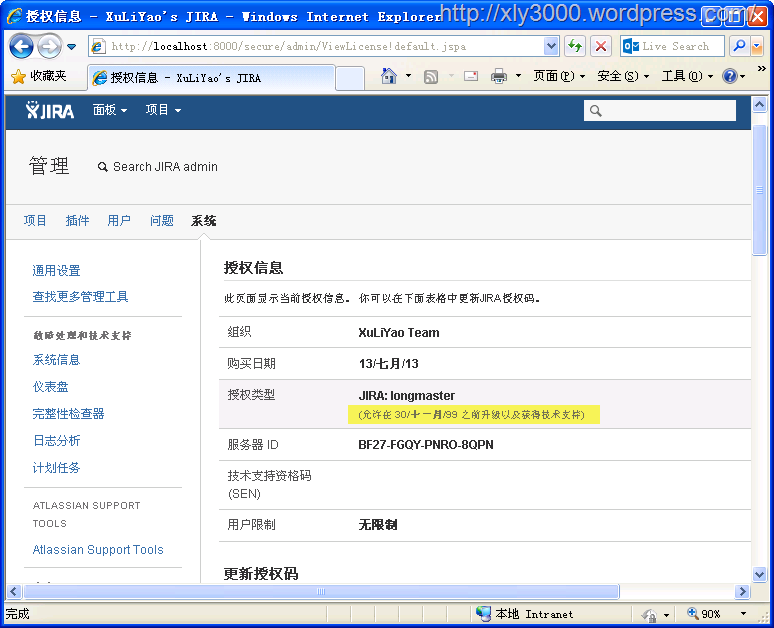一、事前准备
1:JDK下载并安装:jdk-6u45-windows-i586.exe
2:MySQL JDBC连接驱动:mysql-connector-java-5.1.25.zip
3:MySQL数据库下载并安装:这里推荐这个xampp-win32-1.8.2-0-VC9.zip,不用安装MySQL和配置省事不少。
4:MySQL中创建JIRA用户,JIRA数据库,设置用户权限(也可以通过页面进行创建和设置)。
INSERT INTO mysql.user(HOST, USER, PASSWORD) VALUES(“localhost”, “jirauser”, PASSWORD(“1234″));
CREATE DATABASE jiradb CHARACTER SET utf8 COLLATE utf8_bin;
GRANT SELECT, INSERT, UPDATE, DELETE, CREATE, DROP, ALTER, INDEX ON jiradb.* TO ‘jirauser’@’localhost’ IDENTIFIED BY ‘1234’;
flush privileges;
5:JIRA标准版(企业版要花钱)汉化包下载:JIRA-5.2.x_Language-STD-CN.jar
6:JIRA破解文件(里面只有是2个class)下载:jira_Crack.zip
7:Windows JIRA最新版下载:atlassian-jira-6.0.4-x32.exe
二、安装JIRA
1: 双击:atlassian-jira-6.0.4-x32.exe
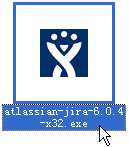
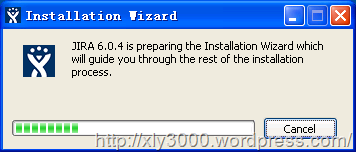
2:点击Next
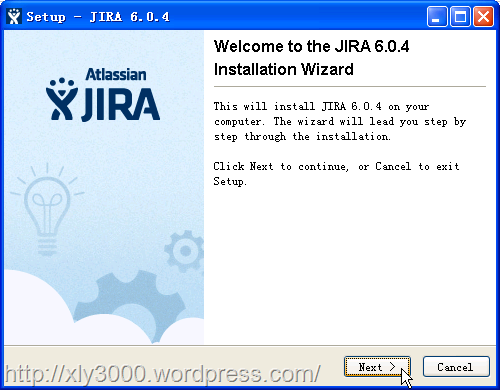
3:选择安装模式
Express Install(use default settings):使用默认安装选项
Custom install(recommended for advanced users):自定义安装
Upgrade an existing JIRA installation:升级安装
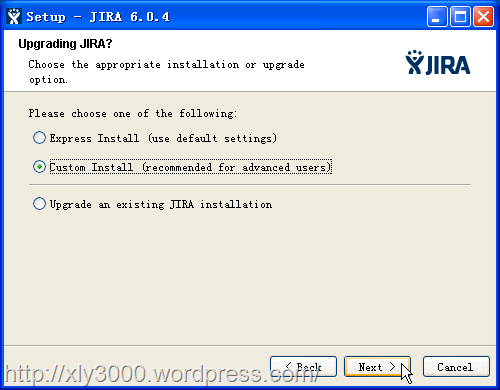
4:JIRA安装路径
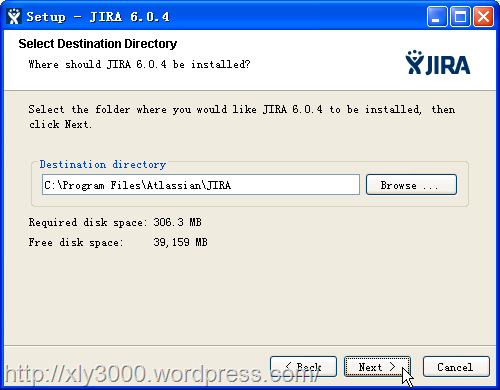
5:JIRA数据路径
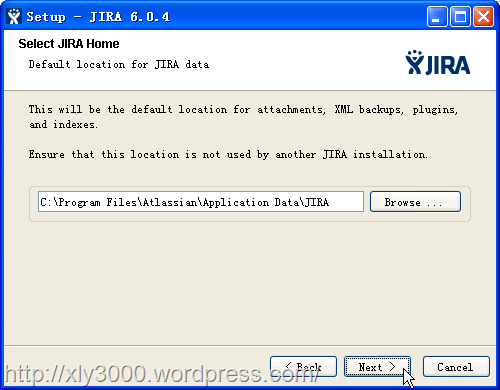
6:选择并创建开始菜单
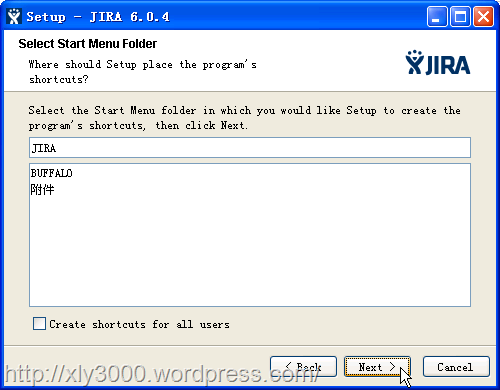
7:端口设置。(如果有多个应用最好自定义端口号)
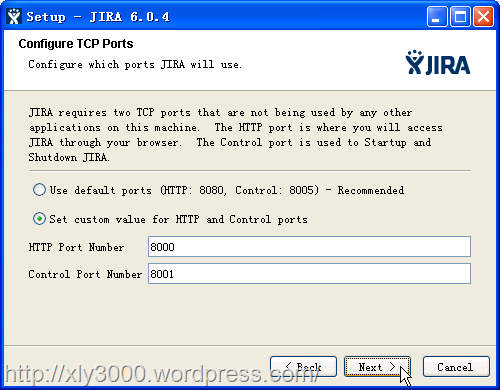
8:JIRA作为服务安装(随系统启动服务就自动启动,不打勾就要手动启动)
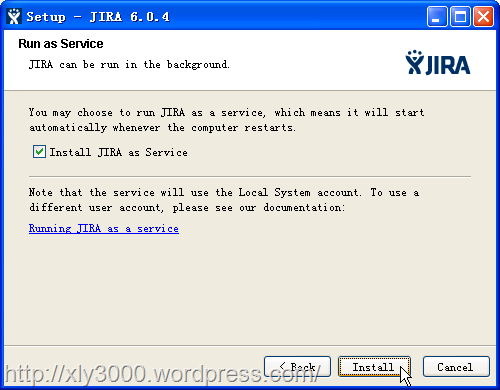
9:安装中。。。
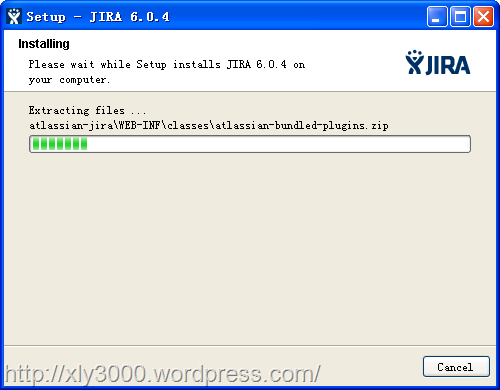
10:安装结束。
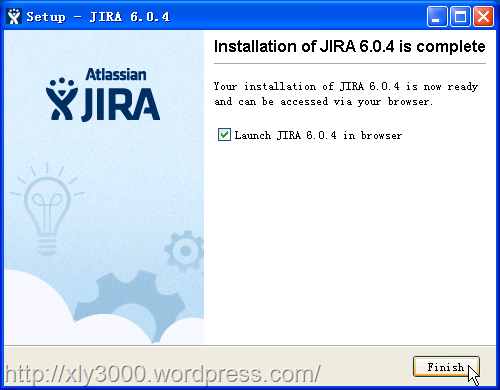
三、设置JIRA
1:放置MySQL JDBC连接包
先将JIRA服务关掉

把mysql-connector-java-5.1.25-bin.jar放到C:Program FilesAtlassianJIRAlib,再启动JIRA服务。
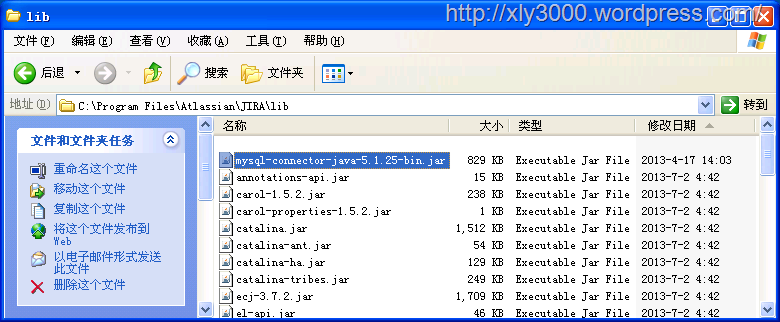
2:设置数据库,IE中打开:http://localhost:8000,这里不选第一个自带数据库,这里用的是MySQL。
输入完毕后点击:Test Connection,如果显示下图头部的信息,说明连接MySQL成功。然后点击:Next
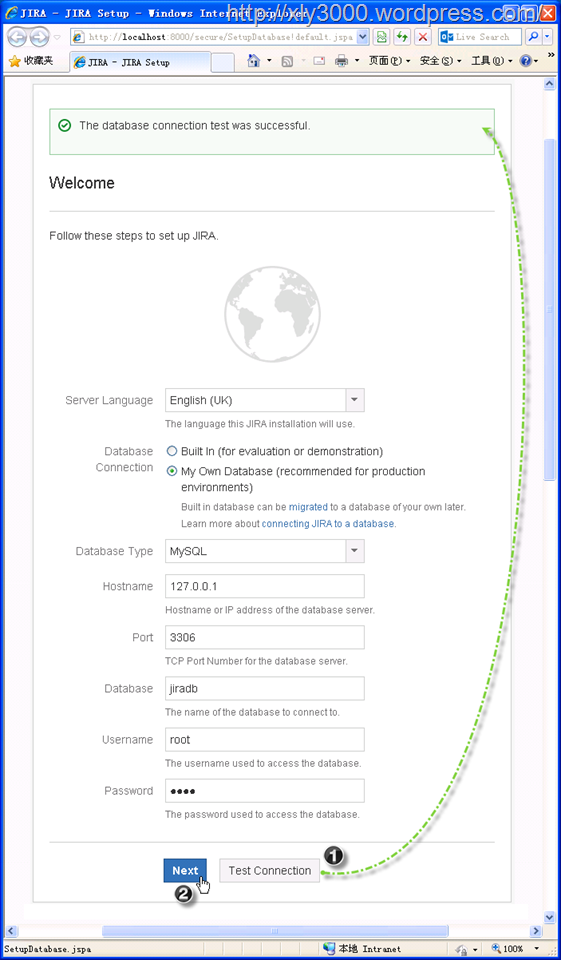
3:设置应用属性
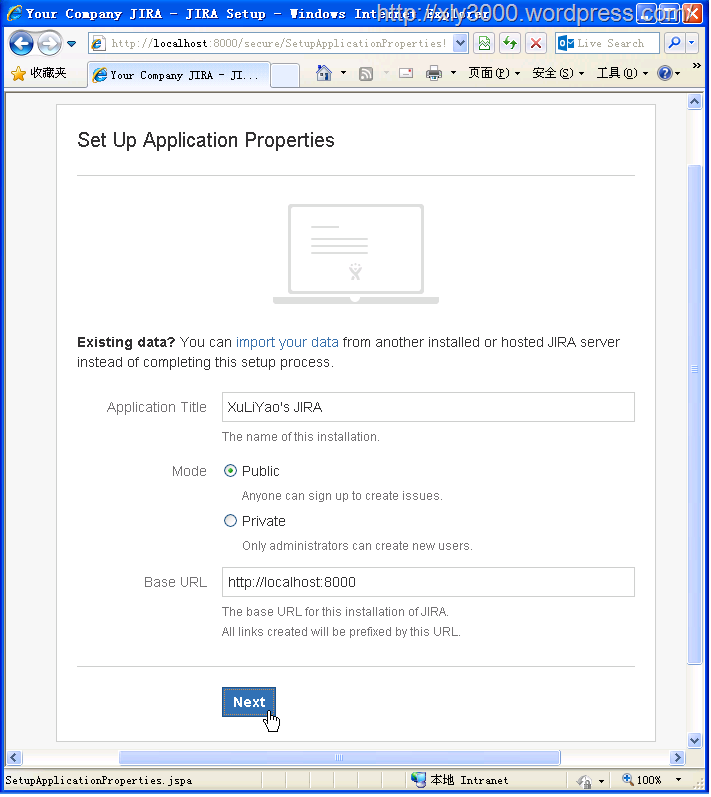
4:输入授权码。可以选择第一个注册并可以申请30天的KEY,也可在网上搜索一个,能通过安装就行。
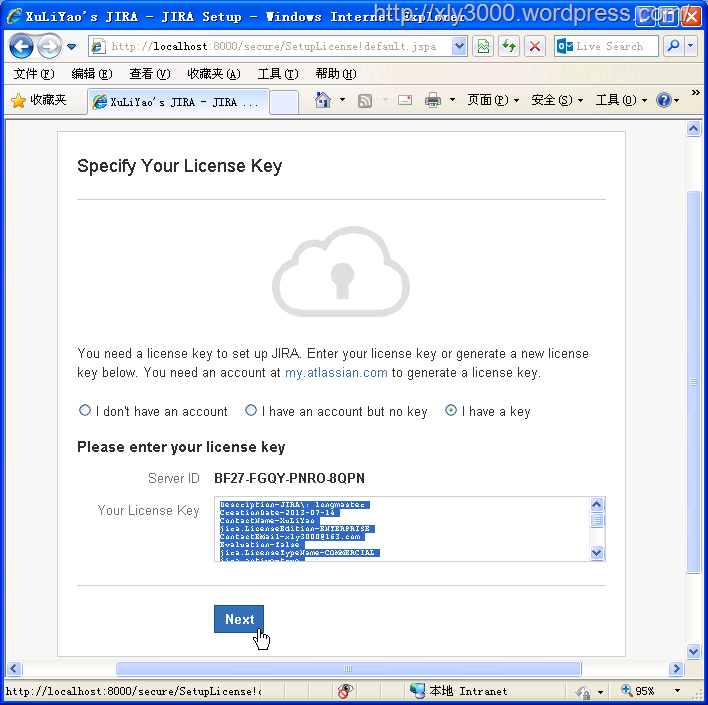
5:设置管理员帐户
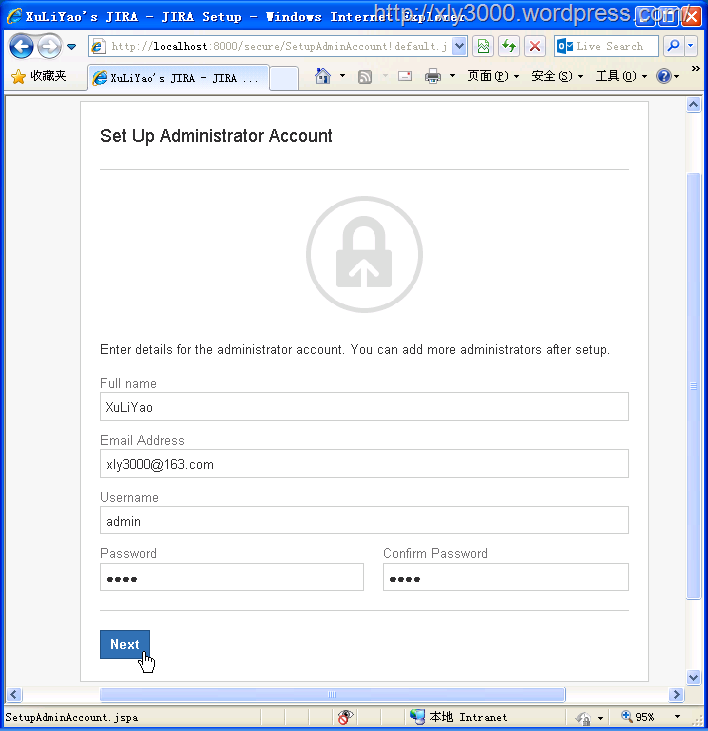
6:设置Email通知。这里跳过,之后在界面中也可以设置。
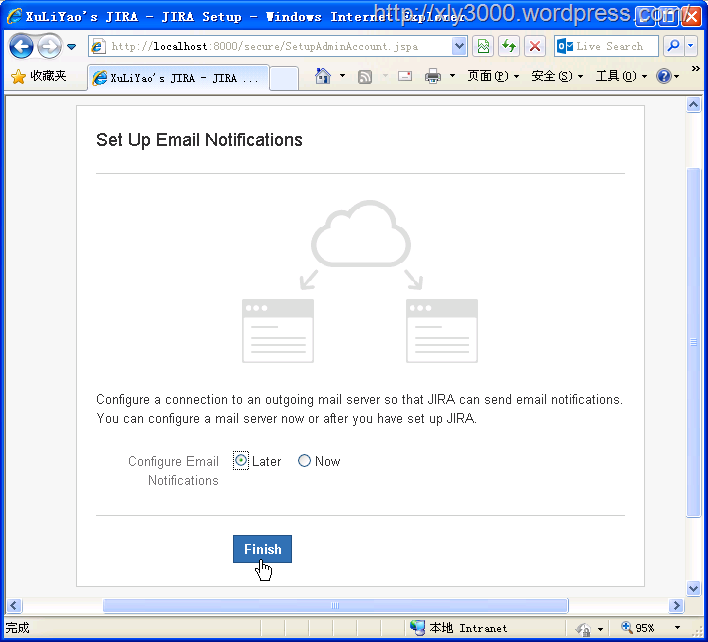
附:遇到过期授权码问题的解决办法
如果你在三、4中输入的授权码过老(30天以上)那么点击上面的Finish后会跳转到这个页面,所以后来通过官网申请了一个30天的KEY才通过,不知道断网或改系统时间会不会跳过这一步?没有试过。
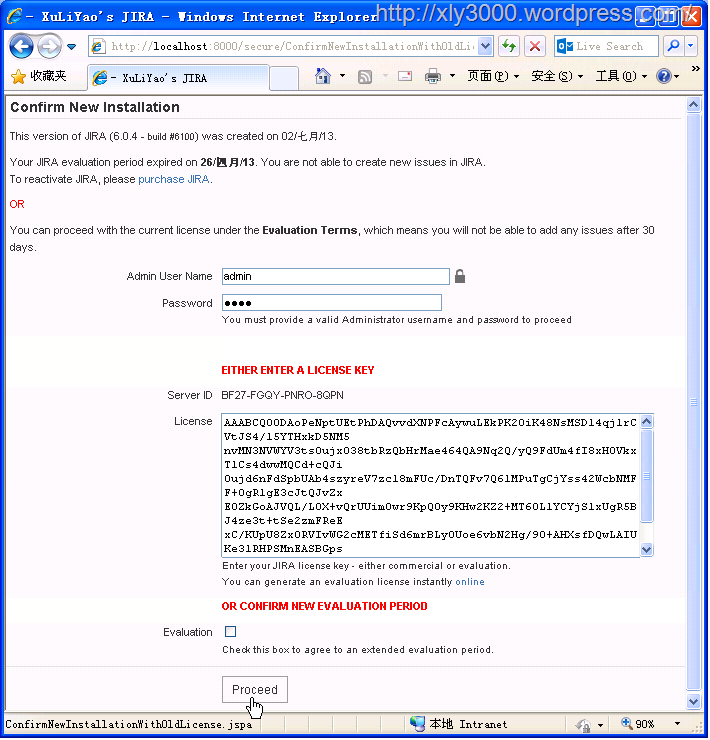
输入有效的授权码后,提示更新成功。点击:here后,可成功跳转到首页。
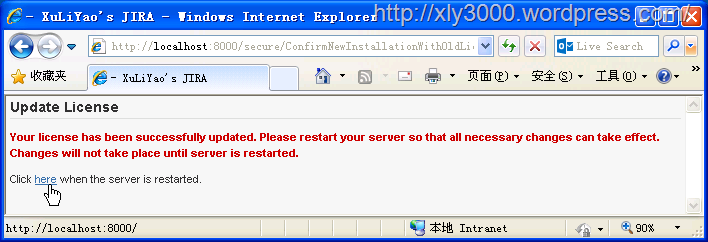
四、汉化和破解JIRA
1:JIRA汉化
先将JIRA服务关掉

把JIRA-5.2.x_Language-STD-CN.jar放到C:Program FilesAtlassianJIRAlib
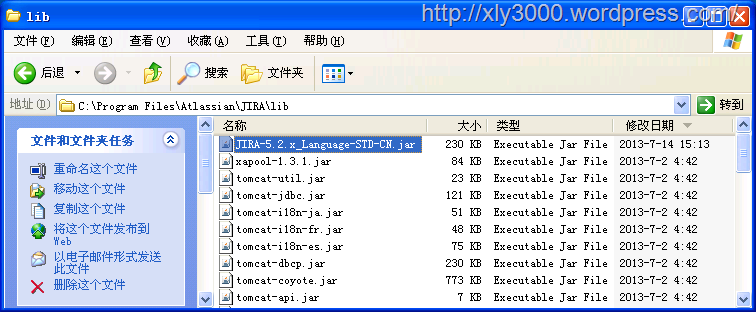
解压下载的破解文件:jira_crack.zip,将atlassian-jira文件夹覆盖到JIRA安装目录(破解一半完成)
再启动JIRA服务。(至此汉化成功,JIRA会自动加载的。)
1:JIRA破解
IE中打开:http://localhost:8000,输入用户名和密码(三、5中已创建),点击Login。 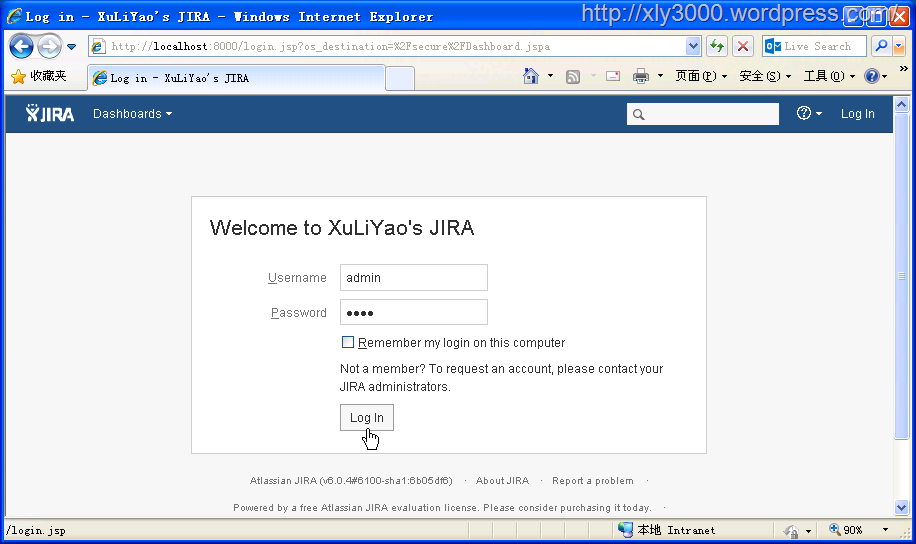
2:点击管理员页面图标->系统(这里已经被汉化成功了,也可以在页面的[插件]中进行上传汉化。) 
4:点击授权(在页面左下侧),输入授权码后点击[增加]按钮。这里黄色区域显示的试用版,日期为29天。
由于版权问题这里没有把上文的破解文件和授权码放上来,不过看到下图中的的授权码,Google下就知道了! 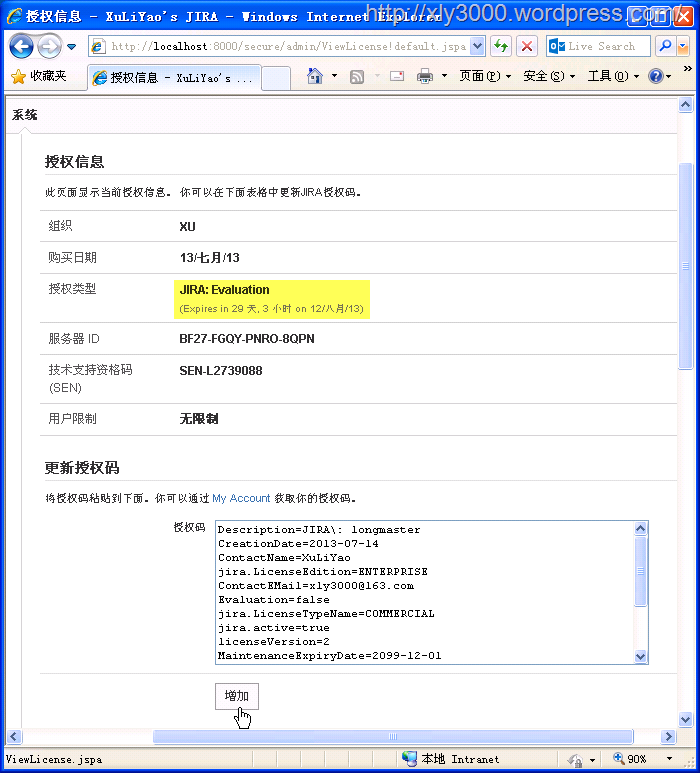
3:授权成功后的页面。可以用到2099年了(破解信息可以随意改)!!
Server ID必须和你自己的页面上的Server ID一致。